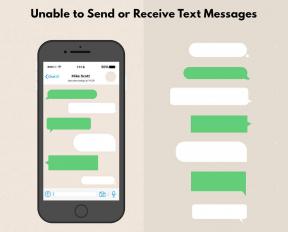14 måder at løse 4G, der ikke virker på Android
Miscellanea / / February 06, 2022

Før 4G blev introduceret og taget i brug, brugte alle 3G-netværk. At bruge 3G ville være frustrerende på grund af dets langsommelighed. Mens den streamede eller surfede, ville den have været udsat for buffering flere gange. Senere opstod 4G-netværket og tog stedet for 3G. Men nogle gange står du over for et par problemer med 4G-netværk. Du kan stille et par spørgsmål, som hvorfor siger min telefon LTE i stedet for 4G? og hvorfor får min 4G-telefon kun 3G? Denne artikel om, hvordan du løser 4G, der ikke fungerer Android-problem, hjælper dig med at løse det nævnte problem.

Indhold
- 14 måder at løse 4G, der ikke virker på Android
- Hvorfor siger min telefon LTE i stedet for 4G?
- Indledende trin
- Metode 1: Indsæt SIM-kortet igen
- Metode 2: Genstart enhed
- Metode 3: Slå mobildata til
- Metode 4: Skift til 4G-netværkstilstand
- Metode 5: Slå flytilstand fra
- Metode 6: Slå Bluetooth fra
- Metode 7: Slå mobildatagrænse fra
- Metode 8: Nulstil adgangspunktnavne (APN'er)
- Metode 9: Indstil APN-protokol til IPv4/IPv6
- Metode 10: Indtast APN-indstillinger manuelt
- Metode 11: Nulstil netværksindstillinger
- Metode 12: Opdater Android OS
- Metode 13: Kontakt netværksudbyderen
- Metode 14: Reparer din enhed
14 måder at løse 4G, der ikke virker på Android
Alle har brug for internettet for at kommunikere og lære. Med denne hurtige verden omkring os ville en mobil med langsommere netværksforbindelse være frustrerende. Fjerde generations netværk har lettet vores liv på mange måder. Brugen af femte generation vokser, men dette er ikke tilgængeligt alle steder. Selvom netværket er blevet udviklet til 5G, står mange af os stadig over for 4G- og LTE-problemer. Du kan støde på problemer mens
- Foretage et videoopkald eller surfe online, når du rejser.
- Nogle gange kan du også støde på problemer med mobilnetværket, selv når du arbejder hjemme.
For at løse dette problem har vi vist alle de mulige metoder i denne artikel nedenfor. Men før du går til metoderne, lad os vide svaret på din forespørgsel, hvorfor siger min telefon LTE i stedet for 4G i afsnittet nedenfor.
Hvorfor siger min telefon LTE i stedet for 4G?
Din telefon siger muligvis LTE på grund af netværkstilgængeligheden i det pågældende område. LTE står for Long Term Evolution er faktisk langsommere end ægte 4G, men hurtigere end 3G-netværk. Din telefon siger muligvis LTE i stedet for 4G eller omvendt på grund af tilgængeligheden af netværket på det sted, hvor du er.
Indledende trin
For at få forbindelse til et 4G-netværk skal du udføre følgende indledende trin.
- Sørg for, at dine SIM-kort og enhed er 4G-kompatible. Hvis en af dem ikke er 4G-kompatibel, kan du ikke oprette forbindelse til 4G-netværket.
- Tjek, at du har indsat 4G-kompatibelt SIM-kort i det højre slot, da få smartphone-modeller understøtter 4G i en specifik SIM-slot.
Bemærk: Da smartphones ikke har de samme indstillingsmuligheder, og de varierer fra producent til producent, skal du derfor sikre dig de korrekte indstillinger, før du ændrer nogen. Skærmbillederne brugt i denne artikel er taget fra OnePlus Nord.
Metode 1: Indsæt SIM-kortet igen
Hvis metode 1 og 2 mislykkes, er der chancer for, at problemet skyldes det indsatte SIM-kort.
1. Luk alle kørende apps fra Nylig skærmen.

2. Brug SIM ejektor pin der fulgte med din smartphone, og sæt den i nålehullet ved siden af din SIM-kort bakke for at fjerne SIM-kortet.

3. Tag SIM-bakken ud og vent et par sekunder, genindsæt SIM-bakken med SIM-kortet.
Bemærk: Du bør indsætte SIM-kortet i SIM 1-åbningen på SIM-bakken, hvis der er flere SIM-pladser.
4. Vent på at få mobilnetværk for at blive etableret og se, om din enhed opretter forbindelse til 4G-netværket eller ej.
Bemærk: Du vil modtage en 4G-tekst i netværkslinjen på det pågældende SIM-netværk.

Metode 2: Genstart enhed
Hvis du oplever problemer med 4G-netværket, selv efter at du har slået mobildataene til, så prøv at genstarte din enhed.
1. Tryk på Power-knap i et par sekunder.
2. Tryk på Genstart mulighed.

Metode 3: Slå mobildata til
Nogle gange kan du undlade at tænde for mobilnetværket og undre dig over, hvorfor 4G ikke er tilsluttet. Tjek først, om mobildata er forbundet ved at følge nedenstående trin.
1. Stryg ned øverste meddelelseslinje at åbne meddelelsespanel på din enhed.
2. Tryk på Mobil data mulighed for at dreje den På.
Bemærk: Hvis den allerede er tændt, skal du trykke på for at tænde den Af og tryk igen for at dreje På.

Læs også:Sådan tjekker du, om din telefon understøtter 4G Volte?
Metode 4: Skift til 4G-netværkstilstand
Hvis du tænker, hvorfor får min 4G-telefon kun 3G, så kan det skyldes forkerte netværksindstillinger på din enhed. For at løse et problem med 4G, der ikke fungerer, skal du sikre dig, at du har aktiveret den rigtige netværksindstilling. Følg nedenstående trin for at skifte til 4G-netværkstilstand.
1. Åbn Indstillinger app på din enhed.
2. Tryk derefter på Wi-Fi og netværk.

3. Her skal du vælge SIM & netværk mulighed.

4. Tryk nu på Foretrukken netværkstype.

5. Vælg 2G/3G/4G (automatisk) mulighed.
Bemærk: Din enhed kan have andre muligheder som f.eks Foretrækker 4G/LTE eller 4G (kun). Hvis det er tilfældet, skal du vælge denne mulighed.

Metode 5: Slå flytilstand fra
Nogle gange kan din telefon ikke oprette forbindelse korrekt til netværkssignaludsenderen, og at sætte din smartphone i flytilstand kan hjælpe dig med at ordne 4G, der ikke fungerer Android
1. Gå til meddelelsespanel på din enhed ved at stryge nedad øverste meddelelseslinje på skærmen.
2. Tryk på Flytilstand ikonet for at dreje det På hvis det er Af som standard.

3. Vent et par sekunder og tryk på Flytilstand ikonet for at dreje det Af.

4. Tilslut nu til mobilnetværket som vist i Metode 1.
Læs også:Sådan tjekker du, om din telefon er 4G-aktiveret?
Metode 6: Slå Bluetooth fra
I lighed med Bluetooth, der er i konflikt med Wi-Fi-forbindelsen på din mobil, kan det også forårsage problemer med mobilnetværket. Følg nedenstående trin for at løse problemet med 4G, der ikke fungerer.
1. Stryg ned øverste meddelelseslinje på skærmen for at få vist meddelelsespanel på din enhed.
2. Tryk på Bluetooth ikonet for at deaktivere det.

Metode 7: Slå mobildatagrænse fra
Folk foretrækker at bruge deres daglige data på en begrænset måde, så de aktiverer mobildatagrænse. Deaktivering af denne funktion for at begrænse mobildatabrug kan også løse problemet med 4G, der ikke fungerer. Følg nedenstående trin.
Bemærk: Du kan også aktivere denne funktion igen senere, hvis du vil have kontrol over begrænsningen af brugte data.
1. Naviger til Indstillinger og tryk på Wi-Fi og netværk.

2. Tryk derefter på Dataforbrug mulighed.

3. Vælg Faktureringscyklus under dit mobildatanavn.

4. I den Afbryd automatisk forbindelsen til netværket mulighed, tryk på skifte at vende den Af.

5. Skift nu På dine Mobil data som illustreret i Metode 1.
Læs også:20 hurtige måder at ordne mobilt hotspot, der ikke virker på Android
Metode 8: Nulstil adgangspunktnavne (APN'er)
Et af svarene på spørgsmålet, hvorfor siger min telefon LTE i stedet for 4G, er at nulstille Access Point Names (APN'er). Disse APN'er er ansvarlige for at opsætte en IP-adresse og gateways til at oprette forbindelse til netværket. Følg instruktionerne nedenfor for at nulstille APN'er på din enhed for at løse et 4G-problem, der ikke fungerer.
1. Gå til Indstillinger på din enhed og tryk på Wi-Fi og netværk.

2. Tryk derefter på SIM & netværk.

3. Vælg respektive SIM (for eksempel. SIM 1) for at bruge 4G-netværket under SIM-INDSTILLING afsnit.

4. Tryk derefter på Navne på adgangspunkter.

5. Tryk nu på i øverste højre hjørne af skærmen tre vandrette prikker ikon.

6. Til sidst skal du trykke på Nulstil til standard mulighed.

7. Dette vil nulstille dine internet- og MMS-indstillinger. Nu, tænd for mobildata som vist i Metode 1.
Metode 9: Indstil APN-protokol til IPv4/IPv6
Mange smartphones tillader dig ikke at indstille APN-protokol. Hvis din mobil har denne mulighed, skal du sørge for at ændre APN-protokollen til IPv4/IPv6 for at løse et 4G-problem, der ikke fungerer. Her er trinene nedenfor for at indstille APN-protokol.
1. Naviger til Indstillinger > Wi-Fi og netværk > SIM og netværk > SIM-INDSTILLING > Navne på adgangspunkter som illustreret i Metode8.
2. Tryk her på din APN.

3. Stryg ned og vælg APN protokol.

4. Vælg derefter indstillingen IPv4/IPv6.

5. Nu, vend På dine Mobil data.
Læs også:Ret Android Messaging App, der ikke virker
Metode 10: Indtast APN-indstillinger manuelt
Nogle Android-opdateringer kan føre til problemer med APN-indstillinger. Hvis det ikke hjælper at nulstille APN til standard, skal du indstille APN manuelt. Følg nedenstående trin.
1. Gå til Indstillinger > Wi-Fi og netværk > SIM og netværk > SIM-INDSTILLING > Navne på adgangspunkter som illustreret i Metode8.
2. Tryk på + ikon øverst til højre på skærmen.

3. Tilføj APN detaljer.
Bemærk: Oplysningerne om APN vil være tilgængelige på officiel transportør hjemmeside (for eksempel. Vodafone).
4. Når du har indtastet detaljerne, skal du trykke på tre vandrette prikker ikonet i øverste højre hjørne af skærmen.

5. Og vælg Gemme mulighed for at gemme detaljerne.

6. Til sidst skal du vælge den nyoprettede APNmulighed fra listen.
Metode 11: Nulstil netværksindstillinger
Hvis genstart af din enhed og ændring af APN ikke virker, så prøv at nulstille dine netværksindstillinger. Dette nulstiller alle dine netværksforbindelser, mobilnetværk og Bluetooth-indstillinger og løser 4G, der ikke virker Android-problem. Følg de givne trin for at nulstille netværksindstillinger.
1. Naviger til Indstillinger og tryk på System indstillinger.

2. På den Systemer indstillinger, tryk på Nulstil muligheder.

3. Trykke på Nulstil Wi-Fi, mobil og Bluetooth mulighed.

4. Til sidst skal du trykke på Nulstil indstillingerne mulighed.

5. Når du trykker på dette, bliver du bedt om det indsæt din pinkode eller adgangskode, hvis nogen. Indtast dem og tryk på Nulstil indstillingerne mulighed igen.
Læs også:Ret Android Wi-Fi-godkendelsesfejl
Metode 12: Opdater Android OS
Du kan spørge, hvorfor min telefon siger LTE i stedet for 4G. Hvis netværket ændres til 4G LTE, så siges det, at det kan sænke netværkshastigheden. Nogle gange kan opdatering af din enhed løse problemet med, at 4G ikke fungerer. Følg nedenstående trin for at opdatere Android OS og rette 4G, der ikke fungerer Android-problem.
1. Gå til din enhed Indstillinger.
2. Rul ned og tryk på System indstillinger.

3. Tryk nu på Systemopdateringer.

4. Din enhed vil Søg efter opdateringer.
4A. Hvis en opdatering er tilgængelig, installer opdateringen og genstart din enhed.
4B. Hvis dit Android OS er up-to-date, så vil det sige Dit system er op tildato.

Metode 13: Kontakt netværksudbyderen
Hvis ingen af metoderne ovenfor virker, skal du kontakte netværksudbyderen. Du kan enten ringe til deres gratis nummer eller post problemet på deres sociale mediehåndtag.
Metode 14: Reparer din enhed
Hvis din netværksudbyder ikke rapporterer nogen problemer på deres side, så fortsætter problemet med din mobil. Det er bedst at tjekke med en tekniker for hardwareskader. Hvis du står over for, at 4G ikke virker på din nye Android-mobil, så kan det være en fabrikationsfejl. I dette tilfælde kan du besøg det nærmeste servicecenter for at løse dette problem.
Ofte stillede spørgsmål (ofte stillede spørgsmål)
Q1. Hvad er forskellen mellem LTE og 4G?
Ans. For at være enkel, 4G er hurtigere end LTE. LTE er en type 4G teknologi men langsommere end det sande 4G netværk.
Anbefalede:
- Fix Steam er langsom i Windows 10
- Sådan fryser du rækker og kolonner i Excel
- Reparer Ups, noget gik galt YouTube-appen
- Sådan repareres Galaxy S6 vil ikke oplades
Vi håber denne guide til, hvordan du løser problemet 4G virker ikke på Android ville have hjulpet dig. Fortæl os, hvilken af metoderne nævnt ovenfor, der hjalp dig bedst. Smid dine spørgsmål og forslag i kommentarfeltet nedenfor, hvis nogen.